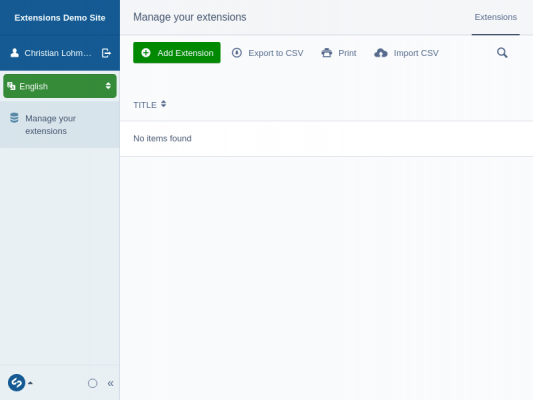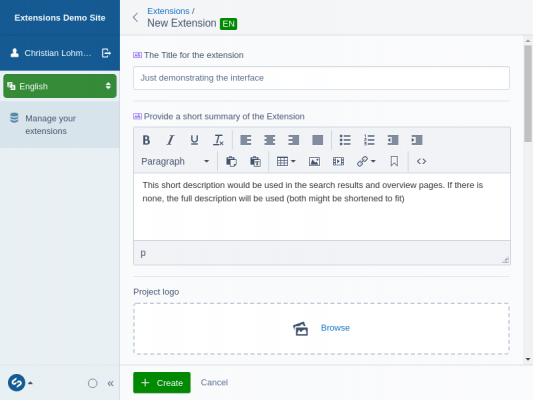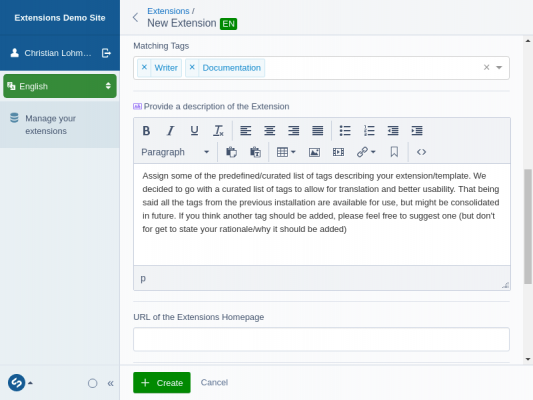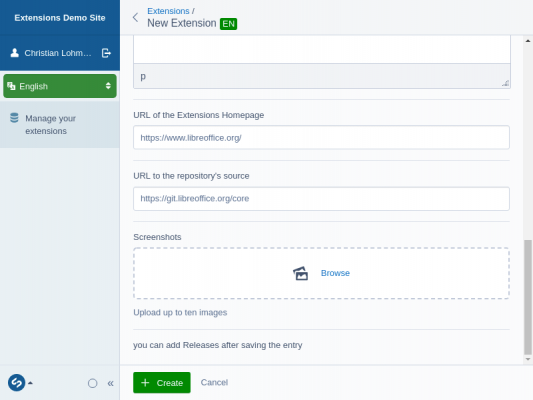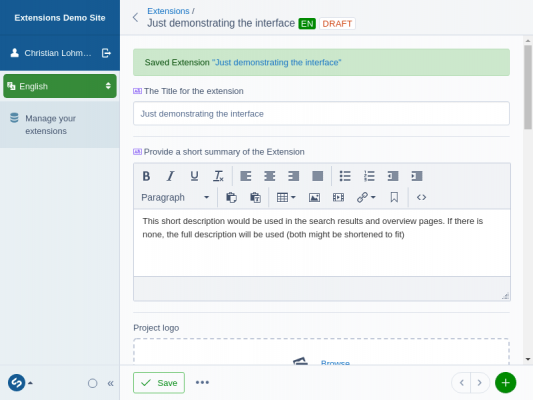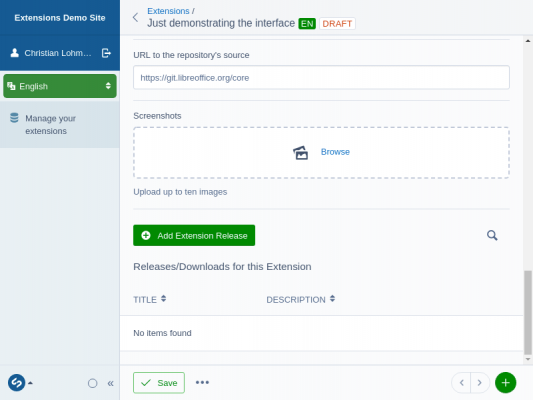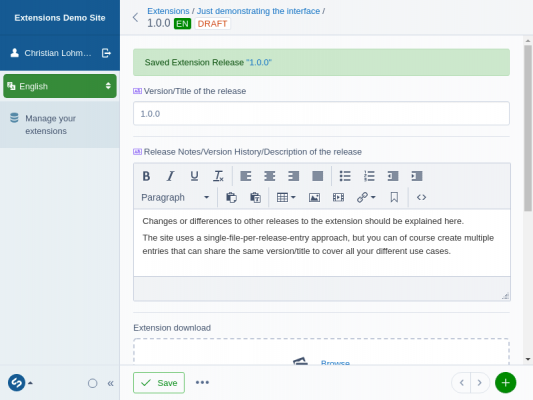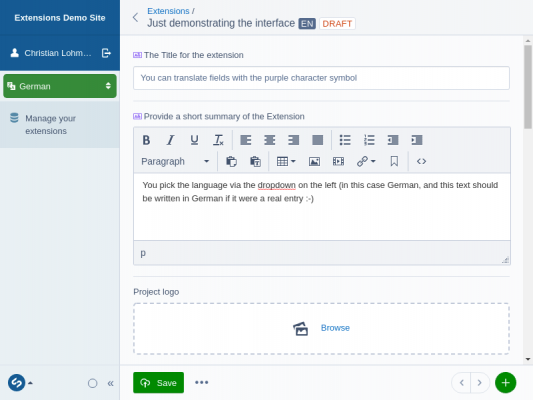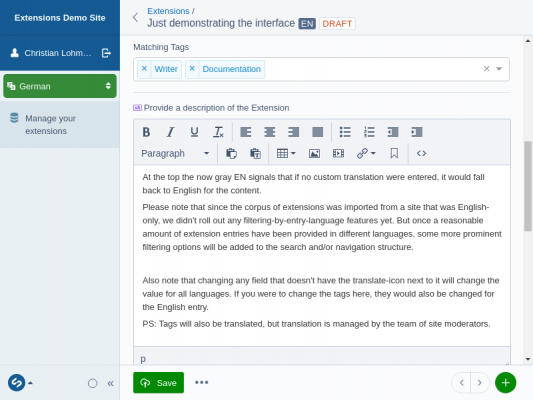Come inviare una estensione
TDF LibreOffice Document Liberation Project Blog comunitari Weblate Nextcloud Redmine Ask LibreOffice Donazione
Prerequisiti
Dovete avere un account nel sistema di accesso singolo di TDF per caricare le vostre estensioni. Potete creare un account su https://user.documentfoundation.org e quindi accedere ahttps://extensions.libreoffice.org/admin.
Dopo esservi accreditati
Una volta effettuato l'accesso, potete vedere l'interfaccia di backend, che per gli utenti normali si concentra solo sull'elenco personale delle estensioni. Al primo accesso quella lista ovviamente è vuota.
Rivendicare il mantenimento di un'estensione esistente
Se siete l'autore/caricatore di un'estensione che è stata importata dalla vecchia istanza basata su Plone del sito delle estensioni, non duplicate la voce, ma rivendicatene la proprietà tramite una mail a hostmasterdocumentfoundation. org e la voce importata può essere trasferita al vostro account.
Creazione di una nuova voce
Per creare una nuova voce, premete il grande pulsante verde etichettato "Aggiungi estensione" e verrà caricata la finestra di dialogo per inserire il titolo, la descrizione, ecc:
Campi come il logo del progetto o l'elenco degli screenshot sono facoltativi, ma avere un indizio visivo che rappresenti il vostro progetto/estensione ovviamente aiuta a distinguerlo nelle pagine dei risultati di ricerca/panoramica.
Dovreste scegliere alcuni tag adatti che renderanno possibile trovare la vostra voce se uno non ne conosce il nome e può anche fornire URL alla vostra home page e/o repository di origine.
Prima di poter aggiungere file per il download, dovete prima salvare la voce dell'estensione: fatelo premendo il pulsante "crea".
Una volta salvato, potete procedere alla traduzione della voce (vedete più in basso) o all'aggiunta di versioni/file effettivi per il download.
Aggiunta di rilasci
Scorrete verso il basso sulla voce e ora avrete una sezione che elenca le versioni aggiunte/un pulsante per aggiungerne di nuove:
Premendo il pulsante "Aggiungi rilascio estensione" viene caricato il modulo per aggiungere informazioni sulla vostra versione. Il modulo funziona allo stesso modo: aggiungete il testo nei campi e poi premete il pulsante "Crea" per aggiungerlo.
Per aggiungere più file a un'estensione, ripetete semplicemente il processo.
Tradurre le voci dell'estensione
Potete tradurre le voci dell'estensione, assicuratevi di salvare prima nella lingua predefinita (inglese). quindi passate a un'altra lingua usando il menu a discesa a sinistra e otterrete fondamentalmente lo stesso modulo, proprio ora nel regno della lingua diversa. Potresti aver notato la "EN" su sfondo verde negli screenshot precedenti: quella era l'etichetta della lingua per il contenuto e il colore verde in questo caso significa predefinito.
Quando avviate una nuova traduzione, l'etichetta diventa grigia, a indicare che il contenuto inserito proviene dalla versione inglese e viene utilizzato come ricaduta. Potete (e dovreste) tradurre tutti i campi contrassegnati dall'icona viola con i due caratteri.
Notate che mentre tutti i campi sono visualizzati, solo quelli con l'icona sono traducibili, cambiare uno qualsiasi degli altri campi significherebbe cambiarli in tutte le lingue. I tag stessi verranno tradotti da un team di moderatori.
Una volta salvata, l'etichetta diventa viola (a indicare che è stata salvata una traduzione) e, ricaricandola effettivamente, mostrerebbe l'etichetta della lingua tradotta invece dell'EN.